怎么用Ghost备份整个硬盘|考古教程
Ghost工具虽然在当今时代中表现不是那么突出了,但是该有的功能还是实实在在的,怎么用Ghost备份整个硬盘数据呢?本文给出了详细的教程,如果您觉得难以上手,那么不妨试试更加简单轻松的傲梅轻松备份。
![]() 哈喽哇~
哈喽哇~
数据安全警钟长鸣:为什么需要专业备份方案?据2023年Verizon数据泄露调查报告显示,企业数据泄露成本平均达到435万美元,个人用户每年因硬盘故障导致数据丢失的案例超过600万宗。在这个数字资产爆炸式增长的时代,传统的复制粘贴式备份可能已经无法满足需求,作为老牌备份工具的Ghost,仍然能够为我们提供不错的数据备份体验,轻松解决Ghost备份整个硬盘任务。

诞生于1995年的Norton Ghost(现属Broadcom旗下),起初是为解决网吧系统快速部署难题而设计。经过28年的迭代发展,Ghost 15.0已支持:
与Windows自带的系统还原点相比,Ghost的备份功能还是比较出色的,并且支持创建可启动恢复介质。部分企业用户反馈显示,使用Ghost全盘备份可将灾难恢复时间从数小时缩短至半小时内。
我们该如何执行Ghost硬盘备份任务呢?请您先准备好一个空间足够容纳硬盘备份镜像的外部硬盘(容量≥原硬盘1.2倍),将其连接到电脑,然后打开Ghost软件,在主界面中请您依次点击左下角的“Local -> Disk -> To Image”。
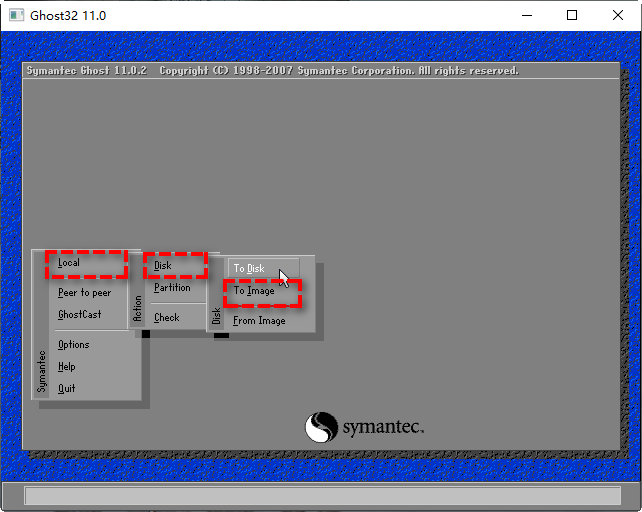
选择您想要备份的源盘和想要将其备份到的目标位置,点击“OK”。然后选择压缩级别以及其他相关设置,确认无误后点击“Yes”开始备份即可。
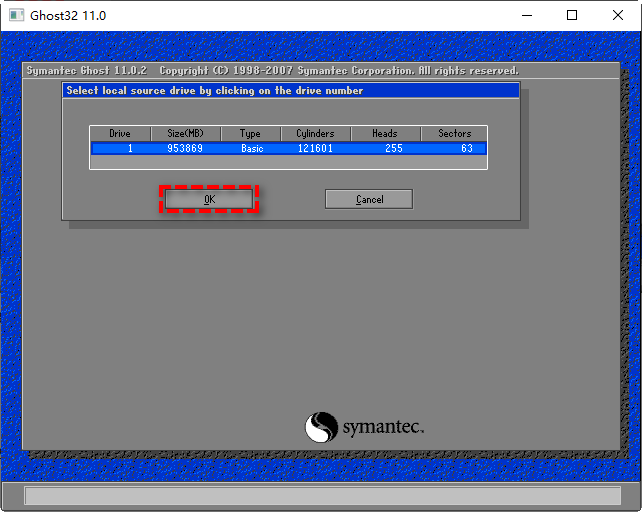
等待Ghost备份整个硬盘任务执行完毕之后,可以通过主界面中的“Local -> Check -> Image File”进行完整性验证,确保CRC校验值匹配。
Ghost软件曾经是备份数据的常用工具,但随着技术的发展,其功能逐渐被更现代化、易用且功能全面的备份解决方案所取代。现代操作系统自带的备份工具、云存储服务以及第三方备份软件提供了更便捷、自动化和安全的备份方式,支持增量备份、版本控制和跨平台同步等功能。相比之下,Ghost软件界面复杂、操作繁琐,且对新硬件和文件系统的兼容性较差,导致用户逐渐转向更专业的备份方案。
这里我们推荐大家试试傲梅轻松备份,它是一个专业的数据备份工具,在数据安全备份领域已经深耕发展了十多年,各项备份功能都趋于完善,能够更加轻松快捷地帮助大家创建自己想要的备份任务。在备份方式方面,提供了完全备份、增量备份和差异备份(其中差异备份需要升级VIP解锁)方式,允许创建定时备份任务,支持自动清理老旧备份版本,能够为大家介绍更多时间精力消耗。
是不是觉得还不错呢?那就点击下方按钮进入下载中心下载安装傲梅轻松备份,然后跟着我们的演示教程一起看看它的备份方式是多么的轻松简单易上手吧!
步骤1. 打开傲梅轻松备份,在主界面中单击“备份”>“磁盘备份”(这里我们以磁盘备份为例,如果您有其他的备份需求的话,也可以自行选择系统备份、文件备份或分区备份方案)。

步骤2. 单击“添加磁盘”以选择您想要备份的磁盘。

步骤3. 单击下方长条框以选择您想要将磁盘备份到的位置(比如本地磁盘、外部硬盘等),确认无误之后单击“开始备份”即可开始执行硬盘备份任务,怎么样,是不是比Ghost硬盘备份的方法更加简单呢?

好了朋友们,本文到这里就告一段落了![]()
在数字经济价值飙升的今天,Ghost作为曾经的备份老大哥,仍然能够为我们提供不错的备份服务,比如用Ghost备份整个硬盘、或者备份单独的分区等。但是岁月不饶人,老当人不壮,Ghost的各项功能在如今的眼光看来,似乎也有些不够用了,可能并不能满足人们日益变化的备份需求。
所以不妨试试傲梅轻松备份,作为一个新时代的专业备份工具,提供了更加专业的数据备份功能,并且以一种更加简单直观的方式呈现在用户面前,正如它的名称描述的那样,让更多用户更加轻松地完成备份任务,从而更加轻松地保护自己的重要数据始终安全。